Modèle de générateur d’objets de commerce électronique amélioré pour Google Tag Manager

L’un des avantages des déploiements de commerce électronique amélioré dans Google Tag Manager est que vous pouvez utiliser une variable JavaScript personnalisée pour générer les données nécessaires.
Il existe de nombreuses raisons de le faire, la plus importante étant la flexibilité qu’il offre pour manipuler le dataLayer objet au cas où des changements rapides seraient nécessaires sur le site, et il faudrait trop de temps pour attendre une nouvelle version du JavaScript du site.
Cependant, il est également possible que vous n’ayez pas accès à un dataLayer mise en œuvre du commerce électronique amélioré du tout. Ce n’est pas une situation très agréable, car vous devrez vous fier à des choses comme le grattage DOM pour remplir les valeurs nécessaires.

Pour aider avec certaines des douleurs de la manipulation de la ecommerce objet dans dataLayer et pour générer une implémentation complète du commerce électronique amélioré à partir de zéro sans pour autant dataLayerje souhaite vous présenter un nouveau modèle personnalisé : le Générateur d’objets de commerce électronique amélioré modèle variable.
But
Le modèle vous permet de générer un objet de commerce électronique amélioré à partir de zéro. Vous pouvez, bien sûr, utiliser les variables de Google Tag Manager pour remplir certaines parties du ecommerce objet de dataLayer dans le modèle lui-même (voir dans la capture d’écran ci-dessus comment le Code de devise champ est renseigné avec une variable).
Toute variable créée avec ce modèle renverra alors une syntaxe valide ecommerce objet comme valeur de retour, ce qui signifie que vous aurez besoin d’une balise qui a le Activer les fonctionnalités de commerce électronique améliorées paramètre activé et la variable correspondante sélectionnée dans la liste :
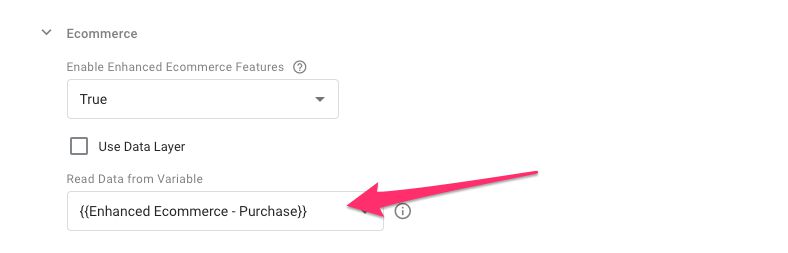
Désormais, lorsque cette balise se déclenchera, elle tirera le ecommerce objet généré par la variable (et le code du modèle) et, par conséquent, renseignez l’appel sur GA avec les paramètres de commerce électronique amélioré corrects.
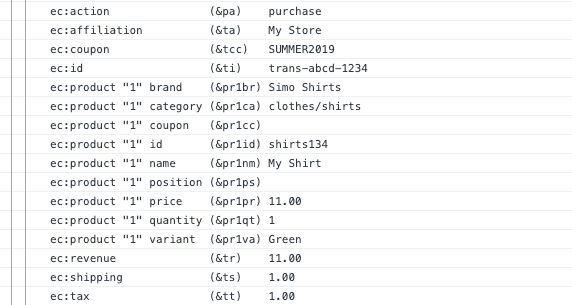
Télécharger et importer un modèle
Pour télécharger le modèle, enregistrez le fichier suivant avec le .tpl extension quelque part sur votre ordinateur :
Générateur d’objets de commerce électronique amélioré.tpl
Ensuite, utilisez les instructions trouvées ici pour importer le modèle dans votre conteneur.
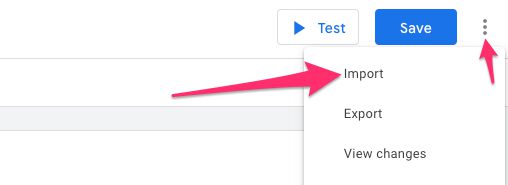
Comment utiliser le modèle
Tout d’abord, vous devez créer un nouveau Variable définie par l’utilisateur à l’aide du modèle. Alors foncez vers variablesCliquez sur Nouveauet choisissez le Générateur d’objets de commerce électronique amélioré lorsque vous êtes invité à entrer le type de variable.

Une chose importante à noter est que tous les champs de texte du modèle acceptent les variables Google Tag Manager. Donc, si vous souhaitez remplir certains champs dynamiquement, vous le pouvez.
Type de données de commerce électronique amélioré
La première sélection que vous devez faire est Taper. Les options sont :
-
Vue promotionnelle
-
Clic promotionnel
-
Affichage des impressions
-
Clic d’impression
-
Vue détaillée du produit
-
Ajouter au panier
-
Supprimer du panier
-
Vérifier
-
Option de paiement
-
Acheter
-
Remboursement
Si ces choix vous semblent étranges ou inconnus, je vous invite à les lire dans mon guide de commerce électronique amélioré.
Au cas où vous auriez sélectionné Vue promotionnelle, Clic promotionnelou alors Affichage des impressionsles Données d’action et Données du produit groupes disparaîtront, car ces trois types de données de commerce électronique amélioré ne prennent pas en charge l’envoi de données d’action et de produit.
Code de devise
Si vous souhaitez définir une devise locale pour le hit, vous pouvez le définir en basculant le Définir le code de devise case à cocher et en tapant le code de devise dans le champ qui apparaît.
Données d’action
Données d’action n’est disponible que si vous avez sélectionné une action de commerce électronique amélioré comme type de balise. Cela exclut Vues promotionnelles, Clics promotionnels et Vues d’impressionsqui ont leurs propres paramètres dans le modèle.
Sous Données d’actionvous verrez quelques options, selon le type que vous avez sélectionné.
Si vous avez sélectionné Vérifier ou alors Option de paiementvous verrez les champs pour l’étape et l’option de paiement :
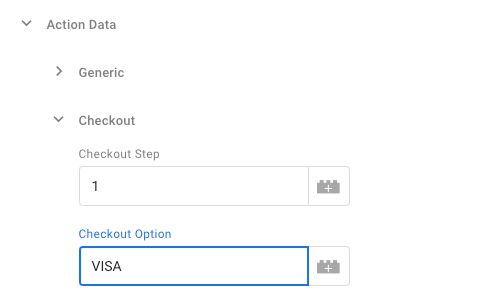
Si vous avez sélectionné Acheter ou alors Remboursementvous verrez les champs d’une transaction :
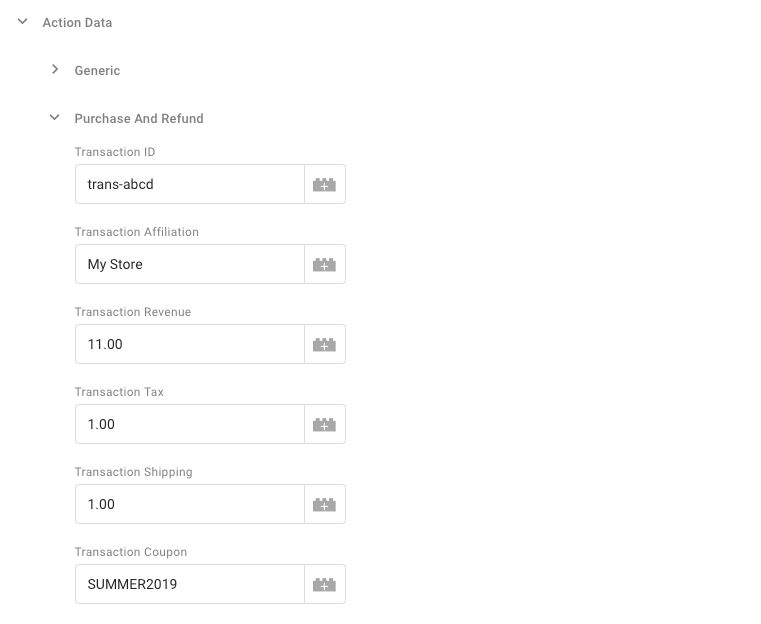
Quelle que soit l’action que vous avez sélectionnée, vous verrez toujours le champ dans lequel vous pouvez ajouter la liste de produits :
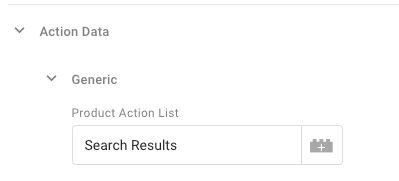
Données du produit
Données du produit n’est disponible que si vous avez sélectionné une action de commerce électronique amélioré comme type de balise. Cela exclut Vues promotionnelles, Clics promotionnels et Vues d’impressionsqui ont leurs propres paramètres dans le modèle.
Le groupe de données produit est divisé en trois options. Premièrement, vous avez les produits eux-mêmes. Deuxièmement, vous avez la possibilité d’ajouter des dimensions personnalisées à l’échelle du produit. Enfin, vous pouvez éventuellement ajouter des métriques personnalisées à l’échelle du produit.
Des produits sont ajoutés en cliquant sur le Ajouter un produit bouton. Cela ouvre une superposition dans laquelle vous pouvez configurer les paramètres de produit individuels.
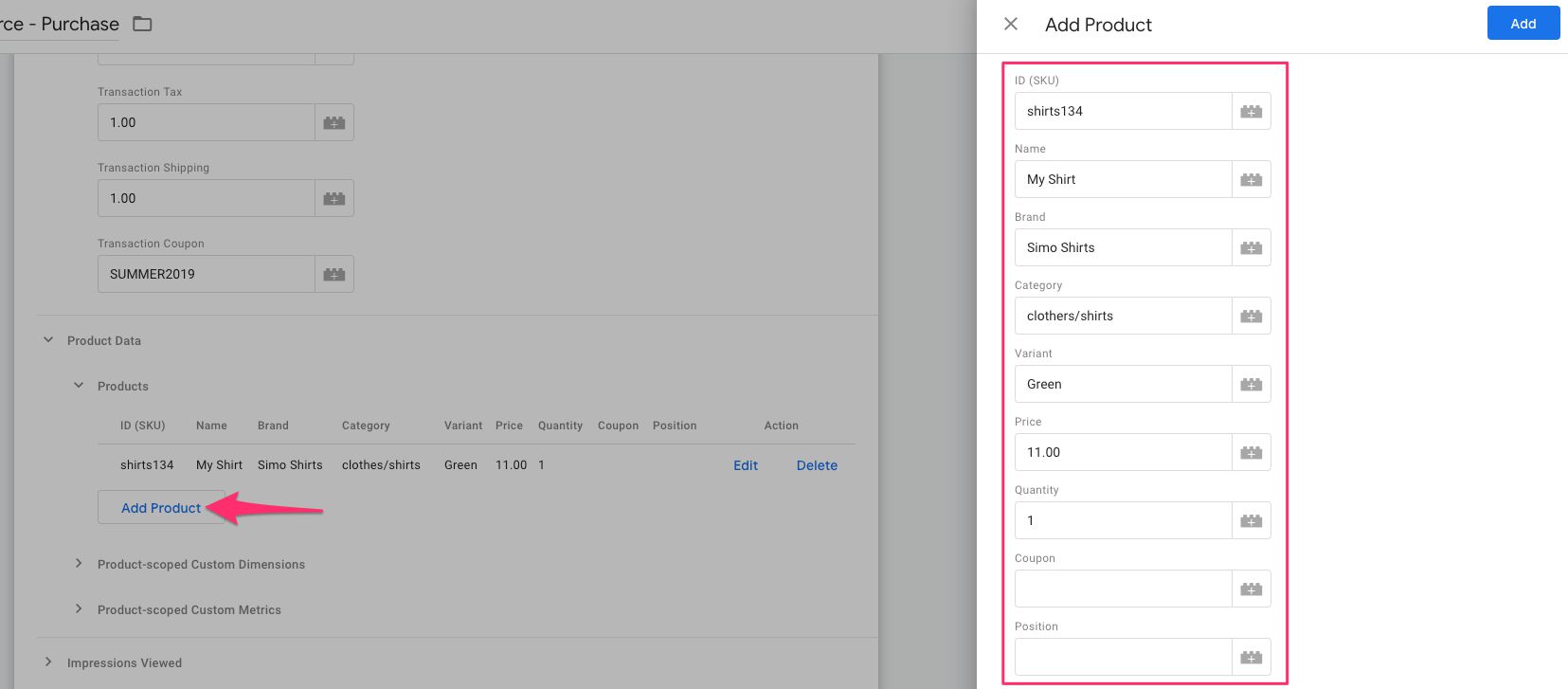
Vous pouvez ajouter autant de produits que vous le souhaitez, en gardant à l’esprit qu’il existe une limite de 8192 octets à la taille de la charge utile des hits Google Analytics.
Notez également que tous les champs ne sont pas nécessaires pour tous les types d’action.
Dimensions personnalisées adaptées au produit sont ajoutés en activant les dimensions personnalisées au niveau du produit en cochant la case correspondante, puis en insérant de nouvelles lignes dans le tableau qui s’affiche.
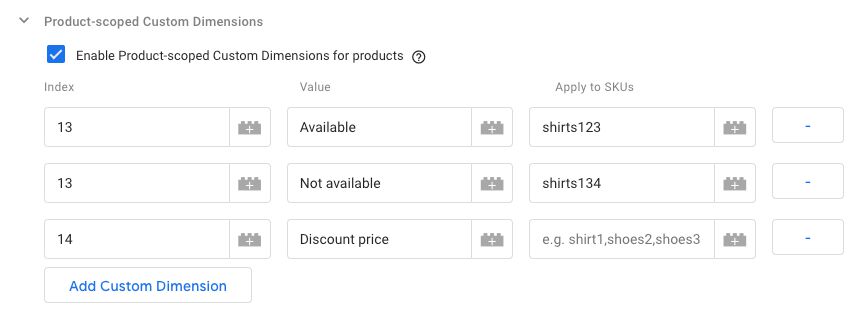
Ajoutez le numéro d’index des dimensions personnalisées au Indice colonne et la valeur de la dimension personnalisée à la Évaluer colonne.
Dans le Appliquer aux SKU , vous ajoutez les ID/SKU de produit auxquels la dimension personnalisée doit s’appliquer. Si vous souhaitez que la dimension s’applique à tous les champs du hit, laissez la Appliquer aux SKU champ vide.
Comme vous pouvez le voir sur la capture d’écran ci-dessus, vous pouvez ajouter plusieurs lignes avec le même index tant que le Appliquer aux SKU champ ne se chevauche pas. Sinon, seule la dernière valeur d’un index donné est envoyée à Google Analytics.
Notez également que vous pouvez ajouter plus d’un SKU au champ. Vous pouvez le faire en séparant les valeurs par une virgule : shirts123,shirts1234.
Oui, c’est une façon plutôt compliquée d’ajouter des dimensions personnalisées aux produits, mais malheureusement, il n’y a aucun moyen d’avoir un tableau de taille dynamique (ou vraiment de n’importe quel type) comme l’un des champs du Ajouter des produits tableau.
Le même processus décrit ci-dessus s’applique à Métriques personnalisées à l’échelle du produitaussi.
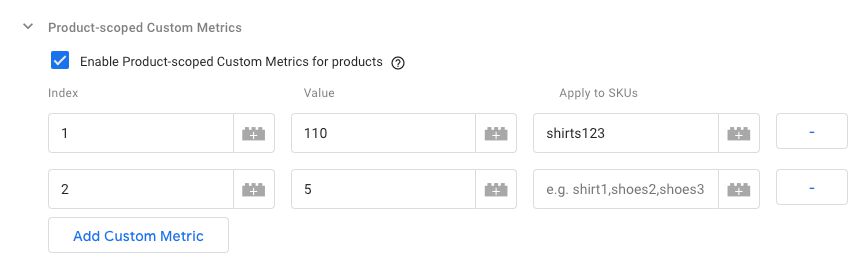
Impressions vues
Vous pouvez ajouter Impressions à n’importe quel hit de commerce électronique amélioré, quel que soit le type de hit.
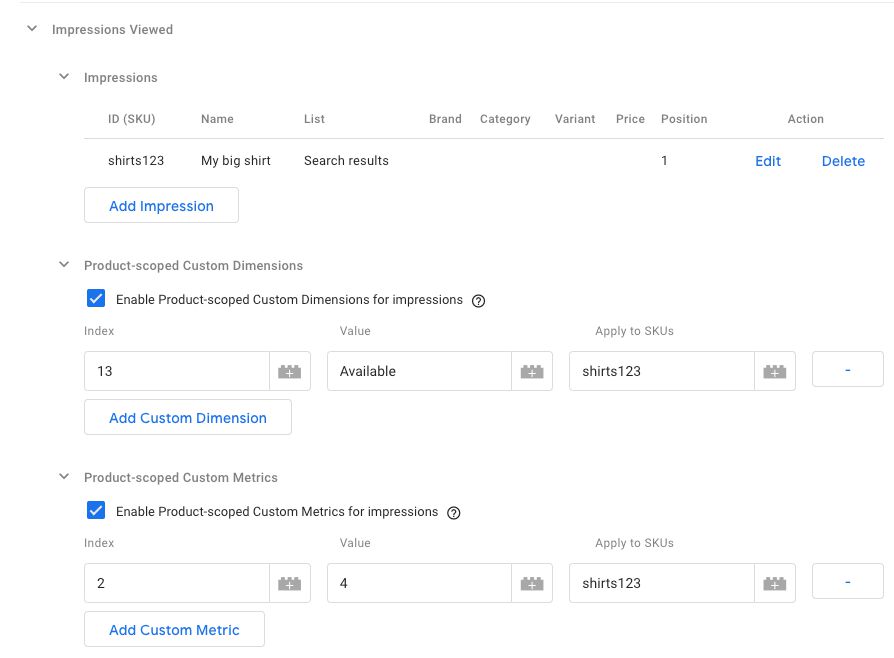
L’ajout de vues d’impression et de toutes les dimensions et/ou statistiques personnalisées liées au produit suit exactement le même processus que celui des produits standards, alors consultez le chapitre précédent pour un rappel. La principale différence est que list est l’un des champs que vous devez ajouter aux données d’impression, afin que l’impression puisse être attribuée à une liste de produits spécifique.
Promotions vues
Vous pouvez ajouter Vues promotionnelles à n’importe quel hit de commerce électronique amélioré, à l’exception de Clic promotionnel.
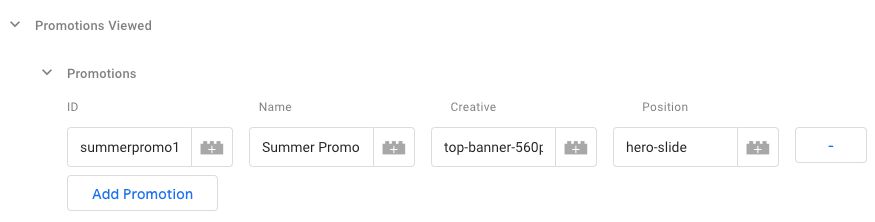
Les vues de promotion sont ajoutées simplement en cliquant sur le Ajouter une promotion bouton, puis en saisissant des valeurs pour IDENTIFIANT, Nom, Créatifet Positionner.
Promotions cliquées
Vous pouvez ajouter Clics promotionnels si vous avez sélectionné Clic promotionnel comme type d’action.
Les promotions cliquées sont ajoutées exactement de la même manière que vous ajouteriez des promotions vues, alors consultez le chapitre précédent pour référence.
Tout tester
Une fois que vous avez créé la variable et l’avez ajoutée à une balise (voir le chapitre intitulé Objectif pour un rappel sur la façon de procéder), vous devrez tester son fonctionnement.
Le moyen le plus simple de tester consiste à utiliser une extension de navigateur telle que GTM/GA Debug ou dataLayer Inspector+. Si tout fonctionne, vous devriez voir toutes les données ajoutées au hit généré par la balise dont vous avez modifié les paramètres de commerce électronique.
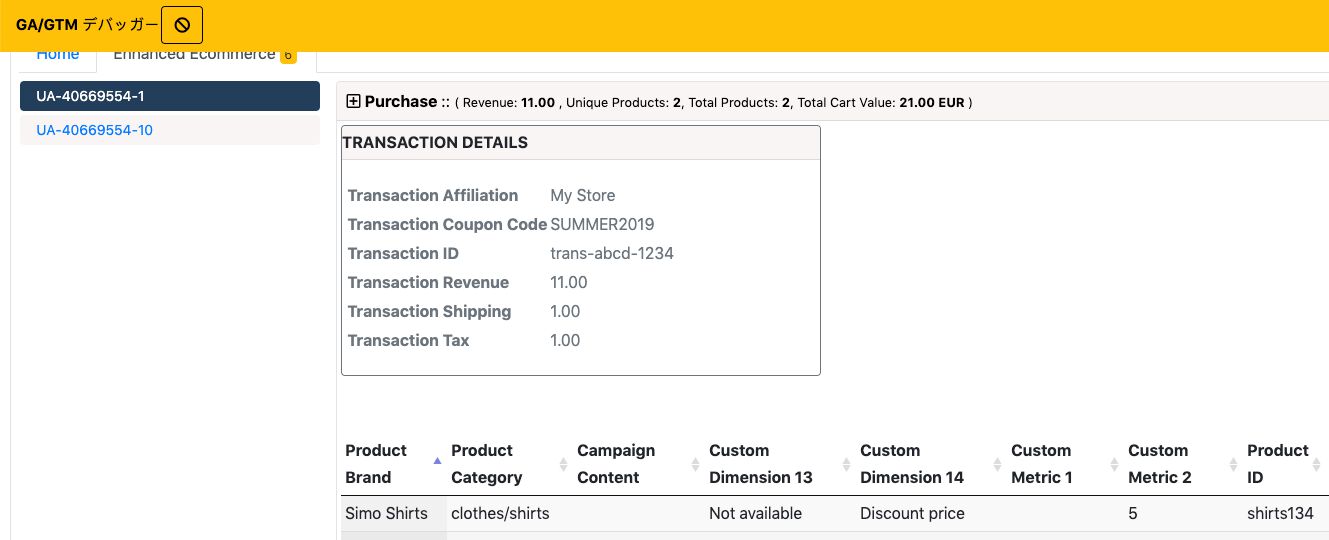
Résumé
Avec ce modèle de variable, vous devriez être en mesure de créer vos paramètres de commerce électronique amélioré personnalisés sans bénéficier d’un modèle entièrement formé et syntaxiquement valide. dataLayer chose. Naturellement, avoir accès à dataLayer pour formater les données de commerce électronique amélioré est presque invariablement plus fiable que de créer les charges utiles à partir de zéro comme celle-ci, mais je pense qu’il existe également des cas d’utilisation pour une configuration personnalisée.
De plus, puisque vous pouvez ajouter d’autres variables GTM à presque tous les champs de ce modèle, vous pouvez utiliser le Générateur d’objets de commerce électronique amélioré pour formater et manipuler les données déjà dans dataLayer.
Faites-moi savoir dans les commentaires si vous pensez qu’il manque des fonctionnalités. Une chose sur laquelle j’aimerais travailler à un moment donné est de vous laisser fournir une ecommerce objet de dataLayer comme base de la variable, mais remplacez ensuite les champs et les valeurs individuels de cet objet par ce modèle.




